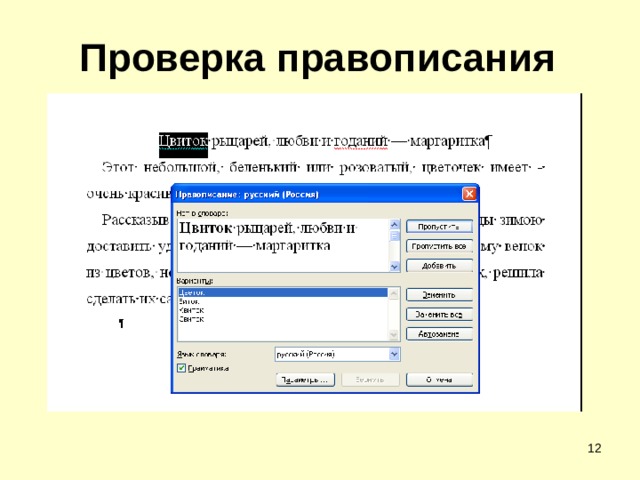СДЕЛАЙТЕ СВОИ УРОКИ ЕЩЁ ЭФФЕКТИВНЕЕ, А ЖИЗНЬ СВОБОДНЕЕ
Благодаря готовым учебным материалам для работы в классе и дистанционно
Скидки до 50 % на комплекты
только до
Готовые ключевые этапы урока всегда будут у вас под рукой
Организационный момент
Проверка знаний
Объяснение материала
Закрепление изученного
Итоги урока

Информатика 7 класс урок 17
Категория:
Информатика
01.10.2020 17:45



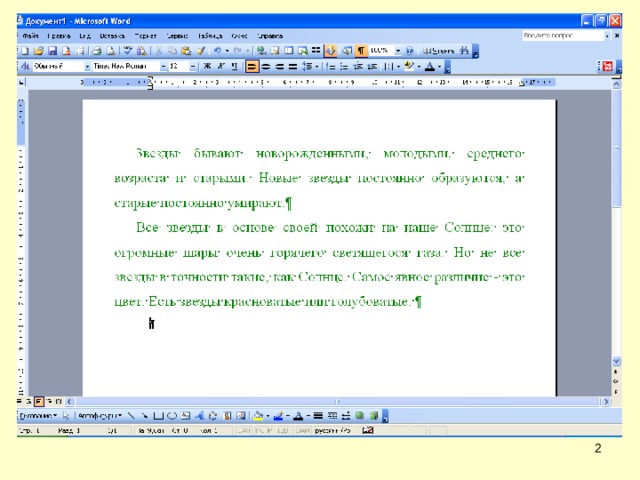







![Поиск и замена Выполнить команду [ Правка – Найти ] . В текстовое поле Найти: ввести текст для поиска. Перейти на вкладку Заменить. В текстовое поле Заменить на: ввести текст для замены.](https://fsd.multiurok.ru/html/2020/10/01/s_5f75eb7e05f84/img9.jpg)
![Проверка правописания Команда [ Сервис - Правописание ]](https://fsd.multiurok.ru/html/2020/10/01/s_5f75eb7e05f84/img10.jpg)